用了幾年Win10後,小編發現此前的一些操作習慣已經被係統慢慢改變,但對一些係統自帶的工具,還會非常固執的選擇Win7那些經典,一如畫圖,自然還有Windows照片查看器等,和日常使用密不可分的小夥伴們。
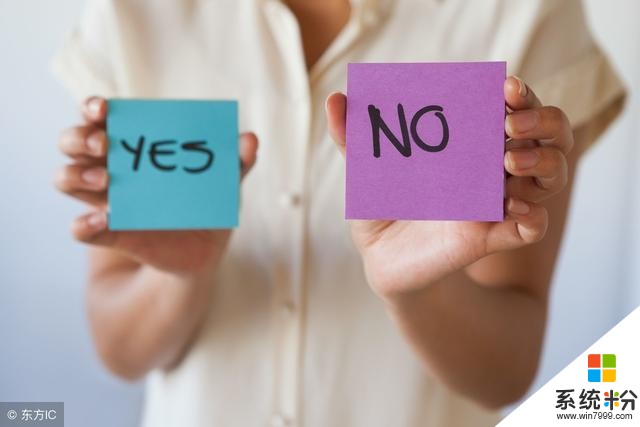
在此,並不是說微軟提供的"照片"功能不夠好,而是想要快速預覽某張圖片時,不僅要手動操作放大,而且靜止在後台時,占用的資源也是奇多無比。
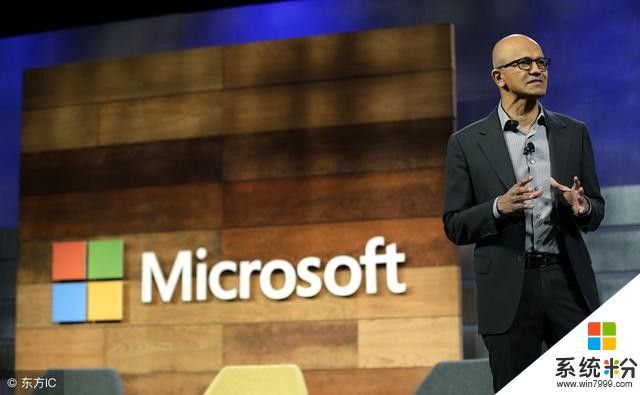
想要找回Win7的一些功能並不難,畢竟這些東西都根植在Windows係統中,隻是微軟想要走個過場,慢慢讓它們退下去。咱們先試著幫大家找回Windows照片查看器吧。

來,Win+R之後輸入regedit進入注冊表編輯器,定位到HKEY_LOCAL_MACHINE\SOFTWARE\Microsoft\Windows Photo Viewer\Capabilities\FileAssociations
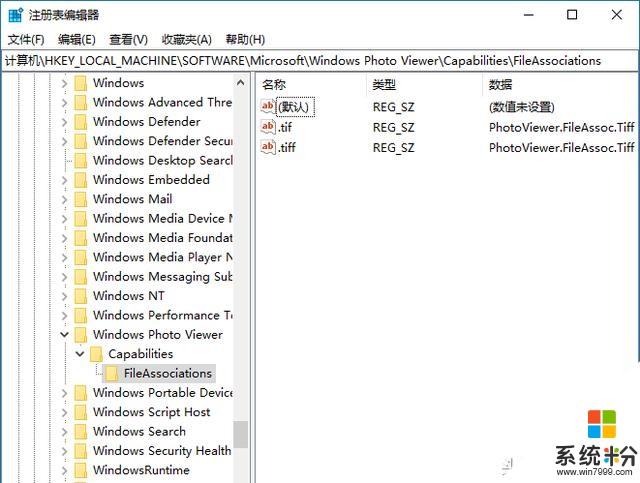
然後在其右側新建個名為".jpg"的字符串,將其數值數據設成"PhotoViewer.FileAssoc.Tiff"。
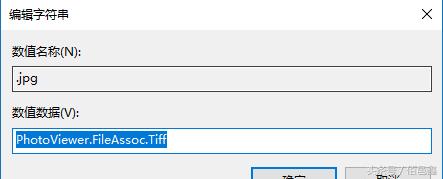
保存退出後,再隨便找一張圖片,右鍵選擇"打開方式",看看是不是又有"Windows照片查看器"的選項了?
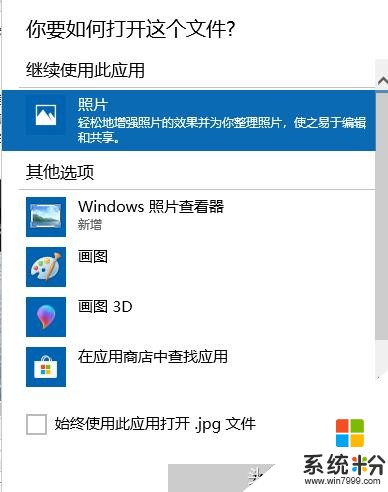
以上操作僅能讓找回的"照片查看器"打開以JPG為後綴的圖片文件,想要繼續用它打開其他格式的圖片,那就在注冊表中繼續新建字符串,以圖片格式後綴命名,數值數據不變即可。

至於其他的一些功能,在控製麵板中的"程序和功能",找到對應的選項勾選一下就好。
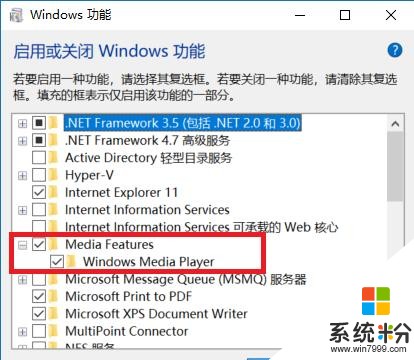
在此要說的是Windows性能指數,Win7中快捷明了顯示整機性能東東,在Win10被取消了圖形化界麵,我們想要知道當前電腦性能的時候,就隻能Win+R組合鍵後,輸入winsat formal
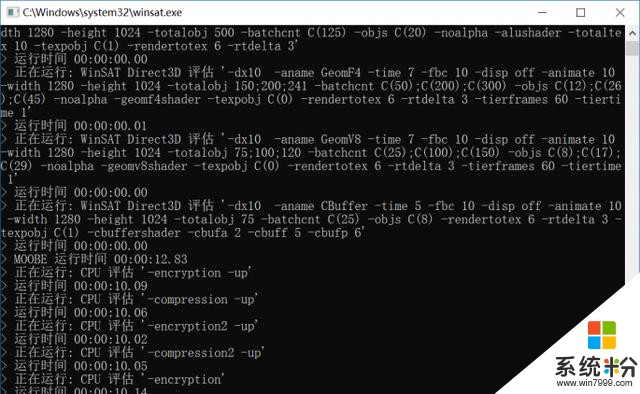
等待運行快結束的時候,速度按下鍵盤上的Pause鍵(鍵盤的右上角)就能看到詳細的評分了。

相關資訊
最新熱門應用

中幣交易所app蘋果手機
其它軟件77.35MB
下載
yfii幣交易所app
其它軟件223.89MB
下載
oke歐藝app官方
其它軟件397.1MB
下載
比特國際資產交易所app
其它軟件163.20M
下載
環球交易所app
其它軟件47.40MB
下載
比安交易所官網app
其它軟件179MB
下載
熱幣網交易所app官網版安卓
其它軟件287.27 MB
下載
必安交易所app官網版安卓手機
其它軟件179MB
下載
龍網交易所安卓版
其它軟件53.33M
下載
雲幣網交易所蘋果app
其它軟件14.25MB
下載